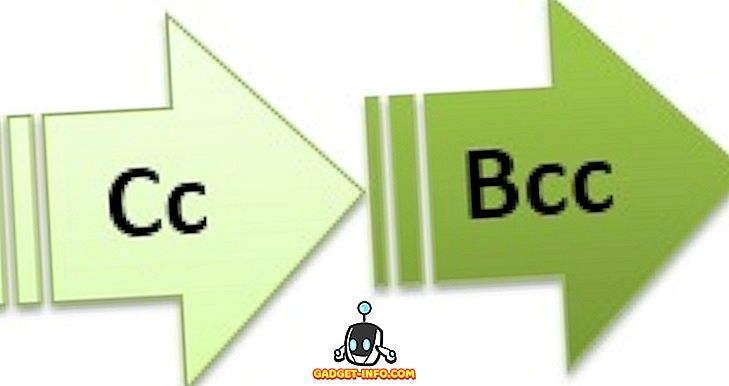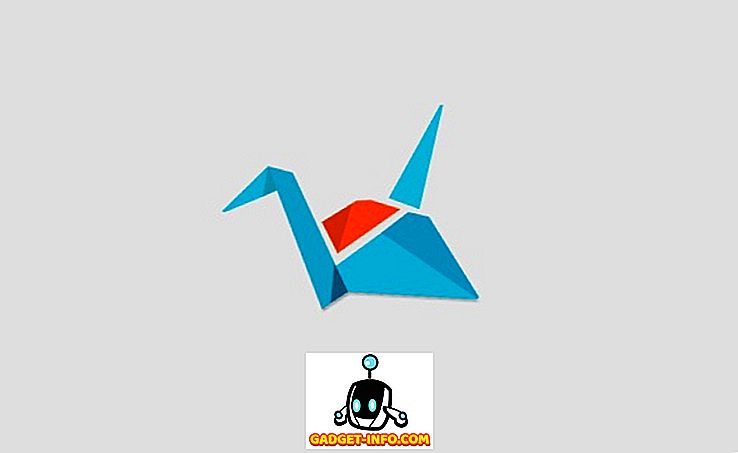Εάν χρησιμοποιείτε μια συσκευή iOS, είναι πιθανό να χρησιμοποιήσετε το iTunes για τη διαχείριση της μουσικής σας βιβλιοθήκης. Όλα είναι ωραία όσο βρίσκεστε στον ίδιο υπολογιστή όπου αποθηκεύεται όλη η τοπική μουσική. Ωστόσο, αυτό δεν συμβαίνει εάν μεταβαίνετε σε διαφορετικό υπολογιστή, καθώς δεν θα έχετε πρόσβαση στα τοπικά αρχεία μουσικής σας σε οποιονδήποτε άλλο υπολογιστή. Ας υποθέσουμε ότι σχεδιάζετε να αγοράσετε έναν καινούριο υπολογιστή μετά την πώληση του τρέχοντος ή εάν έχετε πολλαπλές μηχανές στο σπίτι, πώς θα έχετε πρόσβαση σε αυτά τα τοπικά αρχεία μουσικής σε όλες τις συσκευές σας; Λοιπόν, η απάντηση είναι πολύ απλή, χάρη στην iCloud Music Library. Με αυτήν τη δυνατότητα, οι χρήστες θα μπορούν να αποθηκεύουν τα τοπικά μουσικά αρχεία τους στο cloud και να έχουν πρόσβαση σε οπουδήποτε σε οποιοδήποτε υπολογιστή που διαθέτει iTunes, απλώς συνδεθείτε στο λογαριασμό τους Apple. Ενδιαφέρεστε πολύ; Λοιπόν, χωρίς περαιτέρω παραβίαση, ας ρίξουμε μια ματιά στο πώς να ενεργοποιήσετε τη μουσική βιβλιοθήκη iCloud στο iTunes:
Ενεργοποιήστε τη βιβλιοθήκη iCloud Music στο iTunes
Απλά ανοίξτε το iTunes στον υπολογιστή, ο οποίος διαθέτει όλη την τοπική μουσική που είναι αποθηκευμένη στη βιβλιοθήκη και ακολουθήστε τα παρακάτω βήματα για να το ολοκληρώσετε με ένα γρήγορο ρυθμό:
- Μεταβείτε στον Λογαριασμό που βρίσκεται στο επάνω μενού, ακριβώς κάτω από τον έλεγχο έντασης ήχου και κάντε κλικ στην επιλογή "Σύνδεση" .

- Τώρα, θα σας ζητηθεί να εισαγάγετε το αναγνωριστικό της Apple και τον κωδικό πρόσβασής σας. Μόλις τελειώσετε, κάντε κλικ στην επιλογή "Σύνδεση" .

- Αφού γίνει, κάντε κλικ στην επιλογή "Επεξεργασία" που βρίσκεται ακριβώς κάτω από τα στοιχεία ελέγχου μέσων και μεταβείτε στην επιλογή "Προτιμήσεις" .

- Τώρα, πρέπει να ελέγξετε το πλαίσιο ακριβώς δίπλα στο "iCloud Music Library" και κάντε κλικ στο OK .

- Τώρα θα παρατηρήσετε ότι το iTunes μεταφορτώνει αυτήν τη στιγμή ολόκληρη τη βιβλιοθήκη του iTunes, συμπεριλαμβανομένων των τοπικών αρχείων μουσικής στο iCloud της Apple. Ανάλογα με τη σύνδεσή σας στο διαδίκτυο και τον αριθμό των τραγουδιών που έχετε στη βιβλιοθήκη σας, ο χρόνος φόρτωσης θα διαφέρει.

- Λοιπόν, αυτή είναι σχεδόν όλη η διαδικασία. Τώρα, πάρτε σε οποιονδήποτε άλλο υπολογιστή με το iTunes εγκατεστημένο και επαναλάβετε τα ίδια βήματα που συζητήσαμε παραπάνω. Θα παρατηρήσετε ότι η Βιβλιοθήκη Μουσικής iCloud συγχρονίζει όλα τα τραγούδια με τον νέο σας υπολογιστή.

Αυτό ήταν πολύ απλό, έτσι; Από τώρα και στο εξής, δεν χρειάζεται καν να ανησυχείτε για τη μετάβαση σε διαφορετικό υπολογιστή, μόνο για λόγους διατήρησης της μουσικής σας βιβλιοθήκης του iTunes.
Ενεργοποιήστε τη βιβλιοθήκη iCloud Music στο iOS
Ακριβώς όπως το iTunes, μπορείτε επίσης να ενεργοποιήσετε τη μουσική βιβλιοθήκη iCloud στη συσκευή σας iOS. Απλά πηγαίνετε στο "Ρυθμίσεις" στη συσκευή σας iOS και κατευθυνθείτε στην ενότητα "Μουσική" . Εδώ, θα παρατηρήσετε αμέσως την εναλλαγή για να ενεργοποιήσετε / απενεργοποιήσετε τη Βιβλιοθήκη μουσικής iCloud . Αυτό θα σας επιτρέψει να έχετε πρόσβαση στη μουσική στη βιβλιοθήκη σας χρησιμοποιώντας το iCloud, συμπεριλαμβανομένων των λιστών αναπαραγωγής από την Apple Music. Αξίζει να σημειωθεί ότι οι αλλαγές που κάνετε στη βιβλιοθήκη iCloud θα συγχρονίζονται σε όλες τις συσκευές σας.

Δείτε επίσης: Πώς να προγραμματίσετε μηνύματα κειμένου στο iPhone
Ενεργοποιήστε τη βιβλιοθήκη μουσικής iCloud για να αποκτήσετε πρόσβαση στη μουσική σε όλες τις συσκευές σας
Αν χρησιμοποιείτε πολλούς υπολογιστές ή σχεδιάζετε να πουλήσετε το υπάρχον μηχάνημά σας, η ενεργοποίηση της μουσικής βιβλιοθήκης iCloud θα κάνει θαύματα, καθώς σας επιτρέπει να έχετε εύκολη πρόσβαση σε ολόκληρη τη μουσική σας βιβλιοθήκη σε οποιονδήποτε υπολογιστή από τον οποίο έχετε πρόσβαση στο iTunes, απλά συνδέεστε στο λογαριασμό σας Apple. Θα είναι σαν να μην αφήσετε ποτέ τον κύριο υπολογιστή σας. Κάθε αλλαγή που κάνετε στη μουσική βιβλιοθήκη iCloud θα συγχρονιστεί με όλες σας τις συσκευές, επομένως δεν υπάρχουν ανησυχίες και από αυτήν την άποψη. Έτσι, έχετε ενεργοποιήσει παιδιά και έχετε πρόσβαση στη μουσική βιβλιοθήκη του iCloud; Ενημερώστε μας τις σκέψεις σας σχετικά με αυτό το χαρακτηριστικό, καταγράφοντας τις πολύτιμες απόψεις σας στην παρακάτω ενότητα σχολίων.